問題
- ESETサブスクリプションの有効期限が切れている、または有効期限が切れている
- サブスクリプションの更新がうまくいかない
- 手続きを行う前に
- ESET サブスクリプションを更新する
- 特殊なケース/トラブルシューティング
解決方法
手続きの前に
- ESETのWindows家庭用または中小企業向け製品のサブスクリプションは、購入後2年まで更新できます。この期間は、ESETサブスクリプションを購入した国によって異なる場合があります。
- ESETサブスクリプションの自動更新設定を管理する
- ESETサブスクリプションのアカウントとクレジットカード情報の管理
- アクティベーションキー' target='_blank'#@# または ##publication_url id='302' language='1' content='Public ID' target='_blank'#@# が必要です。
ESETサブスクリプションを更新する
更新手続きは、ESETサブスクリプションを購入した国によって異なります。
-
ESET HOMEアカウントにログインし、以下の手順に従ってサブスクリプションを更新します。
-
サブスクリプション] セクションで [すべてのサブスクリプション] をクリックします。
-
アップグレードするサブスクリプションの下にある、[サブスクリプションを開く] をクリックします。
-
サブスクリプションの管理] の横にある [更新] アイコンをクリックします。
- ESET eStoreにリダイレクトされます。
または、アクティベーション・キーまたはパブリックIDを使用してESET eStoreに直接ログインします。
-
-
サブスクリプションを更新するには、[延長]をクリックします。
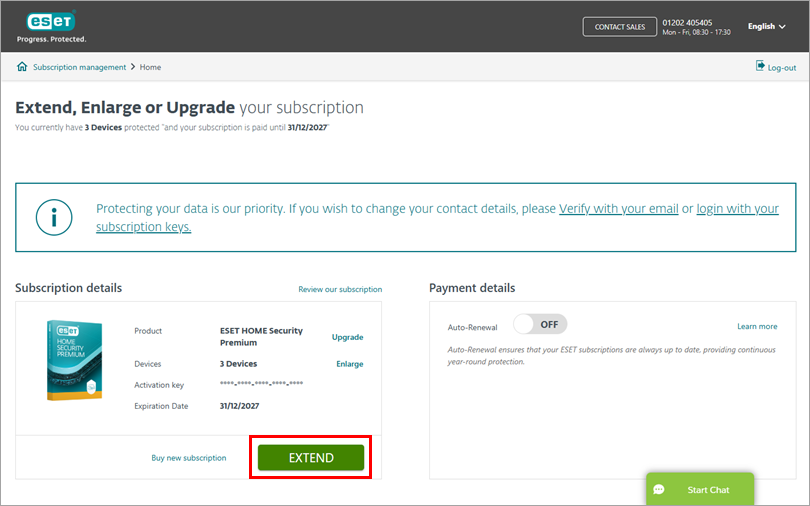
図1-1 -
保護するデバイスの数と有効期間を調整します。更新料金は、ボリュームディスカウントに基づいて日割り計算されます。
- 現在のサブスクリプションを更新する場合は、[今すぐ更新] をクリックします。
- サブスクリプションを更新し、より高い保護レベルにアップグレードする場合は、[今すぐアップグレード]をクリックします。詳細は、サブスクリプションのアップグレードをご覧ください。
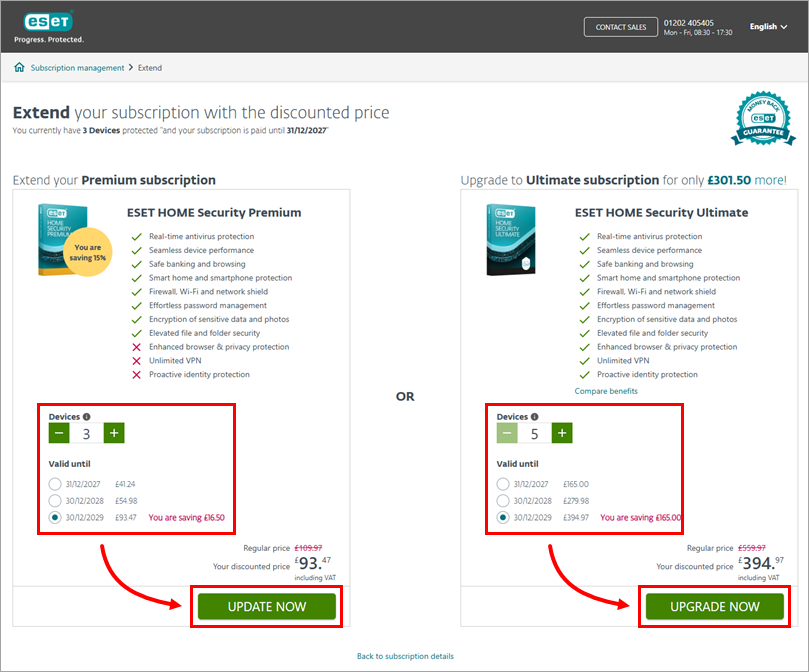
図1-2 -
更新情報を確認します。このステップでは、デバイス数と有効期間を調整したり、自動更新を有効または無効にしたりすることができます。また、利用可能な場合は、サブスクリプションをより高い保護レベルにアップグレードしたり、追加の保護を追加したりすることもできます。Continue] をクリックします。
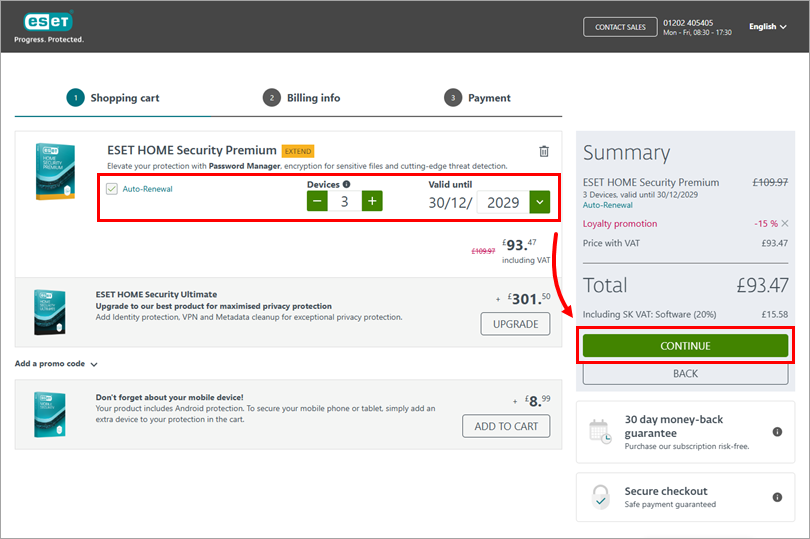
図 1-3 -
画面の指示に従って、購入を完了します。更新されたサブスクリプションは自動的に更新され、それ以上の操作は必要ありません。ただし、場合によっては、アクティベーションキーの手動による再入力が必要な場合があります.
特殊なケース/トラブルシューティング
サブスクリプションに関するFAQ(ホームオフィスおよび小規模オフィスのユーザー)」subscription FAQ (home and small office users)を参照してください。
更新対象外のサブスクリプション
購読の有効期限を確認する.ESETサブスクリプションの有効期限が切れてから2年(730日)以上経過している場合、サブスクリプションは更新対象外であるため、新しいESETサブスクリプションを購入する必要があります。
更新後に新しい有効期限が表示されない
この問題については、サブスクリプション更新後に新しい有効期限が表示されないをご覧ください。
アカウントとクレジットカード情報の更新
アカウントとクレジットカード情報を更新する方法 ESETサブスクリプションのアカウントとクレジットカード情報を管理する.
サブスクリプションが一時停止されました
publication_url id='3590' language='1' content='支払い情報の更新によるサブスクリプションの一時停止に関する通知' target='_blank'#@#を解決してください。
サブスクリプションのアップグレード
既存のお客様は、ESETサブスクリプションをより高い保護レベルにアップグレードする.
サブスクリプションの紛失
サブスクリプション情報が見つからない場合は、ESETサブスクリプションの紛失ページをご覧ください。